윈도우 업데이트 오류 0X80070643 해결 방법에 대해 포스팅하도록 하겠습니다. 윈도우 업데이트를 하려고 하면 해당 오류가 나타나는 경우가 있는데요. 해당 오류는 보통 방화벽과 관련된 오류이지만 환경에 따라 원인이 달라지기도 합니다.
윈도우 오류 업데이트 임시 저장소 제거하기
1. 윈도우 로고키 + R을 눌러 실행창을 실행시킵니다.
2. 실행창에 services.msc를 입력합니다.
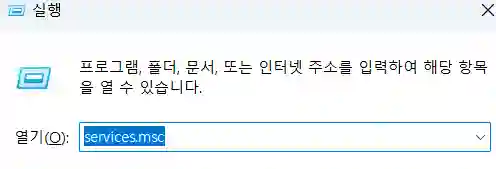
3. Background Intelligent Transfer Service, Cryptographic Services, Windows Updates 항목을 우클릭하여 서비스 상태 중지를 선택합니다.
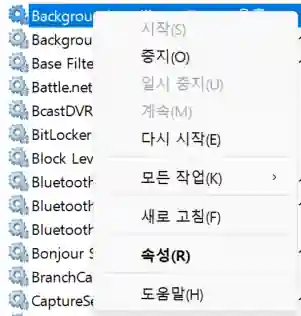
4. 내 PC (내컴퓨터)- C드라이브 – Windows폴더에 접속합니다.
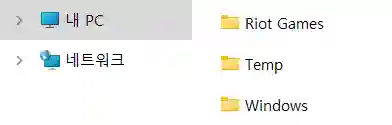
5. SoftwareDistribution 폴더를 삭제합니다.
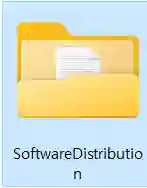
6. system32 폴더의 Carroot2 폴더를 동일하게 삭제합니다.
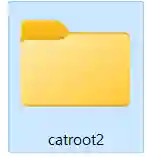
7. 다시 2번의 실행 창으로 돌아가서 중지시켰던 항목을 시작 버튼을 눌러 활성화하면 완료됩니다.
모든 작업을 하시고 재부팅을 한번 해 보시기 바랍니다. 보통 해당 오류는 방화벽과 관련이 있습니다. 다만 사용자의 환경이 모두 다르기 때문에 업데이트가 진행되지 않을 수 있습니다. 윈도우 업데이트를 하고 싶은 경우 마이크로소프트 공식 홈페이지에서 해당하는 업데이트를 수동으로 다운로드받으실 수 있습니다. 윈도우를 사용하다 보면 여러 가지 오류들이 존재하는데요 특히나 Microsoft Visual 오류가 빈번하게 일어나고 있습니다. 이러한 오류를 해결하는 방법에 대해 궁금하신 분들은 아래 포스팅을 참고 하시기를 바랍니다.
Microsoft Visual C++ runtime Library에러 해결 방법
시스템 파일 및 Dism 검사로 0X80070643 오류 해결하기
1. 윈도우 로고키 + X버튼을 눌러 명령 프롬프트를 활성화 합니다.
2. 명령 프롬프트에 sfc /scannow를 입력합니다.

3. 해당 검사가 모두 완료되면 Dism /online /cleanup-image /restorehealth 다음 명령어를 입력합니다.
4. 모든 검사가 끝나고 재부팅하면 완료됩니다.
이러한 작업에도 문제가 있을 경우 마이크로 소프트 공식 웹페이지에서 답변받아 보시기 바랍니다. 사람마다 사용하는 컴퓨터 환경, 바이러스, 악성코드 등 여러 가지 요인이 있을 수 있는데요. 컴퓨터 최적화를 위해서 바이러스 검사를 주기적으로 해 보시기 바랍니다. 위의 방법으로도 해결되지 않는다면 수동으로 설치하는 방법이 유일할 것 같습니다.
지금까지 윈도우 업데이트 오류 0X80070643 해결 방법에 대한 포스팅이었습니다.
함께 보면 좋은 글
MS 오피스 365 평생계정 및 최저가 사용법-gamsgo